티스토리 뷰
크롬에서 Google에 저장된 비밀번호 찾기 및 저장한 주소·신용카드 보기(확인)를 살펴보겠습니다.
Google 계정에 저장된 비밀번호를 찾게 되는 경우는 다음과 같습니다.
❚ 비밀번호를 잊어버렸을 때
- 로그인하려는 웹사이트의 비밀번호를 잊어버렸을 때 Google에 저장된 비밀번호를 확인하면 쉽게 비밀번호를 찾을 수 있습니다.
❚ 비밀번호를 변경해야 할 때
- 비밀번호가 유출되었거나 취약하다고 판단되는 경우 Google에 저장된 비밀번호를 확인하여 변경해야 할 비밀번호를 파악할 수 있습니다.
❚ 비밀번호를 관리할 때
- 다양한 웹사이트와 앱의 비밀번호를 모두 다르게 설정하는 것이 보안을 강화하는 방법 중 하나입니다. Google 비밀번호 관리자를 사용하면 다양한 웹사이트와 앱의 비밀번호를 쉽고 안전하게 관리할 수 있습니다. Google에 저장된 비밀번호를 한 곳에 모아두면 여러 웹사이트의 비밀번호를 따로 관리하지 않아도 되므로 비밀번호 관리가 쉽습니다.
Google에 저장한 주소, 신용카드 보기 기능은 다음과 같은 이점을 제공합니다.
- Google의 다양한 서비스를 자주 사용하는 경우: 주소, 신용카드 정보를 자주 입력해야 하는 번거로움을 줄일 수 있습니다.
- 보안성이 중요한 경우: Google의 보안 인프라를 통해 주소, 신용카드 정보를 안전하게 보호할 수 있습니다.
- 관리 편의성: Google 계정 설정에서 주소, 신용카드 정보를 한 번에 확인하고 관리할 수 있습니다.
【 목 차 】
▣ Google에 저장된 비밀번호 찾기
▣ 저장한 주소 및 신용카드 보기
Google에 저장된 비밀번호 찾기
Google에 저장된 비밀번호를 찾으려면 다음 단계를 진행하세요.
① 안드로이드 기기(스마트폰, 태블릿)에서 Chrome 앱을 엽니다.
② 주소 표시줄에 비밀번호 관리자 passwords.google.com를 입력하거나 사이트로 이동합니다.
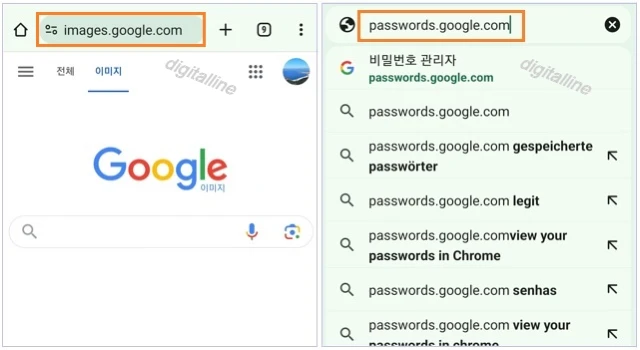
③ Google 계정에 로그인합니다.
④ '비밀번호 관리자' 아래에 모든 비밀번호가 표시됩니다.
- 비밀번호를 확인하려면, 사이트를 선택한 후 비밀번호 오른쪽 눈모양을 누릅니다.
- 비밀번호 또는 사이트 이름을 변경하려면, 수정을 누른 후 변경합니다.
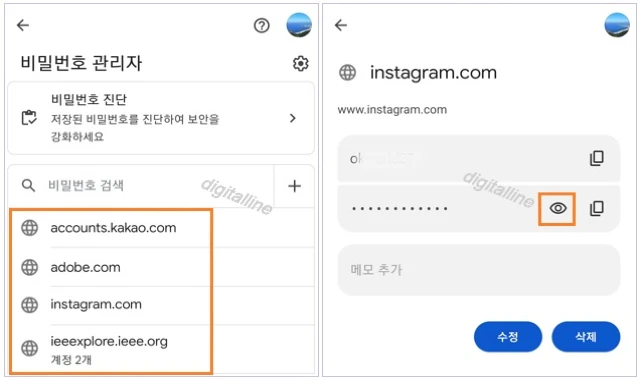
✜ 비밀번호를 확인할 수 없는 경우 다음 방법을 시도해 보세요.
- Chrome 웹 브라우저의 버전을 업데이트합니다.
- Google 비밀번호 관리자를 다시 시작합니다.
- Google 비밀번호 관리자를 삭제하고 다시 설치합니다.
저장한 주소 및 신용카드 보기
Google에 저장한 주소, 신용카드 보기 기능은 온라인에서 물건을 자주 구매하거나 서비스를 이용하는 경우 유용합니다. 해당 기능을 사용하면 결제 및 배송 정보 입력 시간을 단축하고, 결제 정보를 안전하게 관리할 수 있습니다.
① 안드로이드 기기(스마트폰, 태블릿)에서 Chrome 앱을 엽니다.
② 주소 표시줄 오른쪽에 있는 더보기 ⠇ > 설정을 탭합니다.
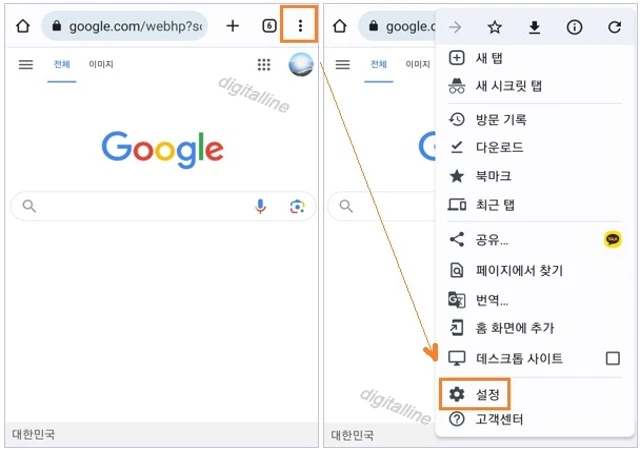
③ 결제 수단 > 저장한 신용카드를 확인합니다.
- '결제 수단 저장 및 자동 입력' 스위치: 스위치를 켜면 저장된 결제 수단이 결제 양식에 자동으로 입력됩니다.
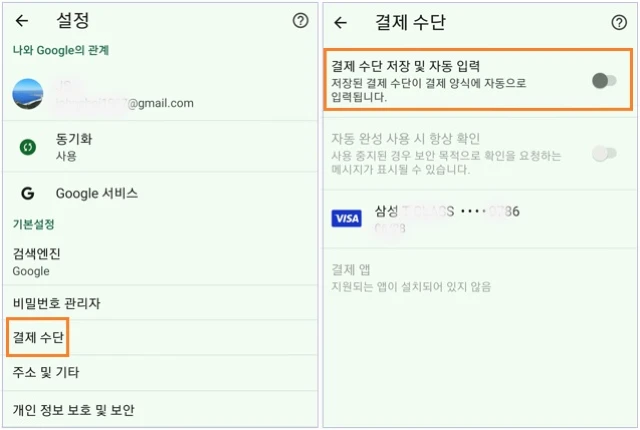
- 결제 수단을 변경하려면 신용카드를 선택하고 수정합니다.
④ 주소 및 기타를 탭하고 저장한 주소를 확인합니다.
- '주소 저장 및 자동 입력' 스위치: 스위치를 켜면 전화번호, 이메일 주소, 배송지 주소 등의 정보를 포함합니다.
- 주소를 변경하려면 현재 저장한 주소를 탭하고 수정합니다.
- '+ 주소 추가'를 탭하고 주소를 추가할 수 있습니다.
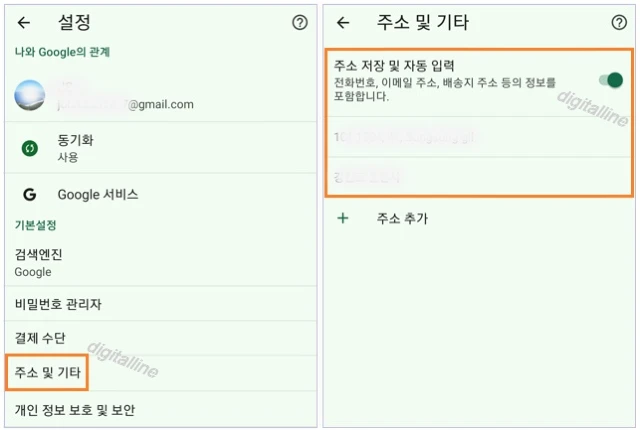
《 비밀번호 관리자 관련 글 》
안드로이드 기기, 홈 화면에 Google 비밀번호 관리자 바로가기 추가하기
이번 포스팅에서는 안드로이드 기기(휴대폰, 태블릿) 홈 화면에 Google(구글) 비밀번호 관리자 바로가기 추가 및 새 비밀번호 추가하기를 살펴보겠습니다. 휴대폰 홈 화면에 Google(구글) 비밀번호
digitalline.tistory.com
Google 비밀번호 관리자로 안전하지 않은 비밀번호 확인 및 변경하기
Google 계정으로 비밀번호를 가져온 다음 안전하지 않은 비밀번호가 있는지 확인할 수 있습니다. Google 계정의 비밀번호는 사용자가 로그인하는 모든 기기에서 동기화됩니다. Google 계정에 저장된
digitalline.tistory.com
'iT insight > Google 계정' 카테고리의 다른 글
| Google 계정 비밀번호 변경하기_안드로이드 (0) | 2023.12.24 |
|---|---|
| Google 검색 설정 변경하기_안드로이드·컴퓨터 (0) | 2023.12.11 |
| Google 계정에서 구매·예약·구독 내역 확인하기 (0) | 2023.11.11 |
| 가족 그룹 관리에서 자녀 계정의 감독 이전하기 (0) | 2023.10.16 |
| 자녀의 Google 계정 정보 변경 및 비밀번호 변경하기 (1) | 2023.10.03 |

